Nachdem ich vor Kurzem schon das Satechi Slim Wireless Keyword im Test hatte, geht es heute mit einer Bluetooth-Maus von Satechi weiter. Bei Mäusen gibt es wirklich nicht soviel zu testen, allerdings ist meine Hand seit Jahren an die flache Magic Mouse von Apple gewöhnt, sodass ich bei vielen „bauchigeren“ Computermäusen schnell Schmerzen im Handrücken bekomme. Die meisten Mäuse fühlen sich für mich nun zu stark gewölbt an, obwohl ich früher nur mit solchen Mäusen gearbeitet habe. Ich war aus dem Grund gespannt, wie sich die kabellose Satechi M1 in meinem Test schlägt.

Kapitel in diesem Beitrag:
Transparenzhinweis
Die Satechi M1 wurde mir für den Test kostenfrei zur Verfügung gestellt. Satechi hatte aber keinen Einfluss auf mein Urteil und konnte den Bericht auch nicht anderweitig beeinflussen.
Technische Daten
Die technischen Spezifikationen der Maus sind schnell geklärt:
- Modell: ST-ABTCM
- Abmessungen: 11,2 x 5,9 x 3,0 cm
- Bluetooth 4.0
- Gewicht: 86,5 Gramm
- Sensor: Optisch
- Auflösung: 1200 dpi
- Akku-Kapazität: 500 mAh
- Ladebuchse: USB-C
- Ausstattung: Linke und rechte Maustaste plus Scrollrad (auch klickbar!)

Design und Ergonomie
Die Optik hat mich anfangs eher weniger angesprochen. Ich mag das schlichte Design meiner Magic Mouse von Apple. Die Satechi M1 hat eine farblich abgesetzte Ellipse, in der sich die Maustasten verbergen. Das Scrollrad wiederum hat eine Alu-Optik, die zum restlichen Gehäuse der Maus passt. Mir persönlich wäre ein einfarbiges Design lieber gewesen, aber die Geschmäcker sind eben unterschiedlich. Ich denke, es gibt sicher auch viele Leute, die dieses Design mögen.

Satechi hat zudem die aktuellen Farben von Apple aufgegriffen und bietet die Maus in Gold, Roségold, Silber und Space-Grau.
Vom Gewicht her liegt die Maus relativ leicht in der Hand. Die Mausknöpfe lassen sich ohne Kraftaufwand bedienen und das Scrollrad funktioniert auch tadellos und hat eine Rasterung, die es erlaubt, in scrollbaren Listen am Bildschirm treffsicher einen bestimmten Eintrag zu wählen.
Das Scrollrad kann neben der eigentlichen Funktion auch als mittlerer Mousebutton genutzt werden. Da macOS standardmässig keine Möglichkeit bietet, diese Maustaste mit einer Funktion zu belegen, sollte man sich das BetterTouchTool installieren (ist auch im Setapp-Abo enthalten). Mit dieser Software kann man dem klickbaren Scrollrad der Satechi-Maus jede beliebige Aktion zuordnen.
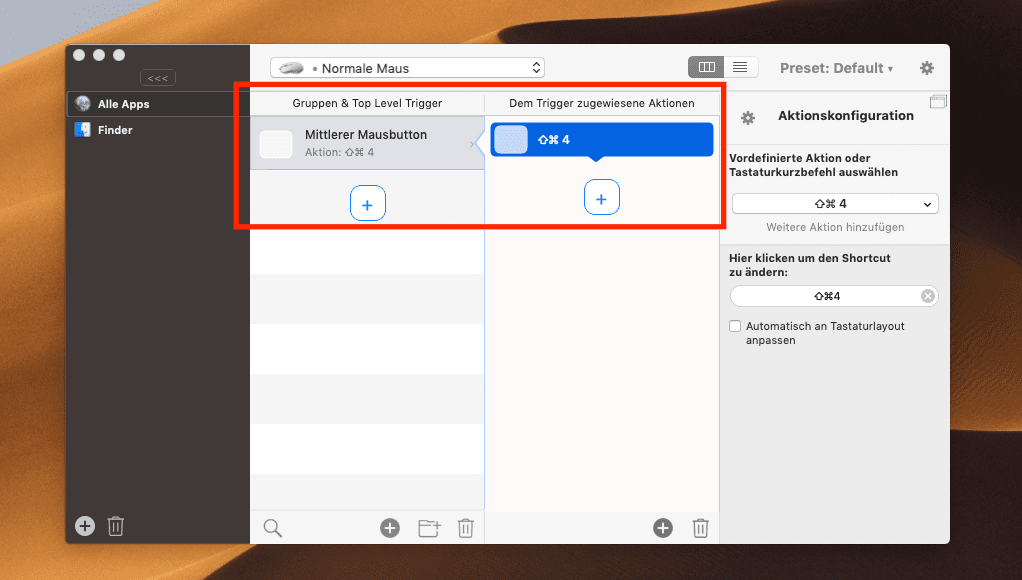
Ich habe bei mir das Tastenkürzel CMD + SHIFT + 4 auf die mittlere Maustaste gelegt, damit ich ohne Fingerverrenkungen nur mit einem Mausklick einen Screenshot auslösen kann.

Das Pairing der Maush ist übrigens ziemlich einfach. An der Unterseite der Maus findet sich ein Schiebeschalter, um das Geräte ein- und auszuschalten. Rechts neben dem Sensor ist noch ein Taster, über den sich das Pairing der Maus starten lässt. Dafür drückt man diesen mit dem Fingernagel oder einem Kuli ca. drei Sekunden, fängt die LED des Sensors an, schnell zwischen rot und blau zu wechseln. Mit diesem Farbenspiel zeigt die Maus an, dass sie nun im Pairing-Modus ist. Nun öffnet man die Systemeinstellung „Bluetooth“ am Mac und verbindet dort den Mac mit der Maus. Fertig!
Bedienungsanleitung zur Satechi M1 Bluetooth-Maus als PDF
Die Bedienungsanleitung der Satechi M1 liegt als gefaltetes Papier vor. Darauf ist die Anleitung zum Koppeln der Maus mit einem Windows-PC oder Mac-Rechner erläutert. Ihr findet die Anleitung hier als durchsuchbares PDF-Dokument.

Klickt lauter als die Apple Maus
Der Mausklick ist bei der Satechi M1 Maus etwas lauter und heller als bei der Magic Mouse von Apple, aber das kann auch daran liegen, dass meine Apple Maus seit vielen Jahren „eingeklickt“ und „ausgelatscht“ ist, während ich die Satechi Maus ja noch recht frisch habe. Nach wenigen Tagen ist mir das Klickgeräusch jedenfalls nicht mehr negativ aufgefallen.
Präzision der Satechi Maus
In Bezug auf die Genauigkeit kann ich ebenfalls nichts Negatives sagen. Anfangs war die Mausgeschwindigkeit deutlich schneller als bei meiner Apple Maus, aber die Beschleunigung und Maximalgeschwindigkeit des Mauszeigers lässt sich ja in den Systemeinstellungen nachjustieren. Aus dem Grund: Auch hier funktioniert die Satechi Maus nach der Anpassung feinfühlig und präzise.

Vorteile gegenüber der Apple Magic Mouse 1 und 2
Wir erinnern uns: Die Magic Mouse 1 von Apple (die ich auch in Verwendung habe) wird mit zwei AA-Batterien oder Akkus gefüttert. Der Nachfolger: Die Magic Mouse 2 kommt mit einem internen Akku und wird per Lightningkabel aufgeladen. Der Nachteil dabei ist jedoch, dass Apple aus Gründen der Ästhetik die Ladebuchse auf der Unterseite der Maus platziert hat, sodass es nicht möglich ist, die Maus während des Ladens zu verwenden.
Bei der Satechi M1 wurden aus meiner Sicht gleich zwei dieser „Probleme“ behoben:
- Die Satechi M1 setzt nicht auf Lightning, sondern auf den zukunftssicheren USB-C-Port zum Aufladen. Ich denke, der Lightning-Stecker wird in ein bis zwei Jahren bei allen Apple-Produkten der Vergangenheit angehören.
- Der Ladeport ist so an der Vorderseite der Satechi Maus platziert, dass man das Ladekabel einstecken kann und die Maus trotzdem wie eine kabelgebundene USB-Maus genutzt werden kann.
Was die Satechi-Maus allerdings von der Magic Mouse abgrenzt: Sie hat kein Touchfeld und kann aus dem Grund nicht soviel Freiheiten beim Scrollen bieten, wie die Apple Maus. Mit der Magic Mouse kann man sogar nach links und rechts oder diagonal in alle Richtungen scrollen, da man mit dem Finger in jede Richtung wischen kann, um zum Beispiel ein Bild oder einen Ausschnitt einer Karte zu bewegen.

Preiswerte Alternativen zur Satechi M1
Mein einziger Kritikpunkt an der Maus von Satechi ist die Preisgestaltung. Mit 35 Euro liegt sie zwar deutlich unter dem Ladenpreis einer Magic Mouse von Apple, aber ist dennoch teurer als andere Bluetooth-Mäuse von Herstellern wie Logitech oder Microsoft, die für 20 bis 30 Euro zu haben sind. Legt man keinen Wert auf eine bekannte Marke, finden sich sogar Mäuse mit Bluetooth für unter 15 Euro bei Amazon. Ich persönlich finde die Microsoft Modern Mobile Mouse für knapp 30 Euro interessanter als die Satechi M1, da diese noch mehr an das Design der Magic Mouse angelehnt ist. Das ist aber Geschmackssache. Viele Benutzer können mit der flachen Bauweise der Apple Maus auch nichts anfangen und finden vielleicht die Satechi-Maus angenehmer in der Bedienung.

Mein Fazit
Ich denke, mit der M1 hat Satechi – bis auf den Preis – einiges richtig gemacht. Was die Optik betrifft, finde ich die vier Farboptionen gut, um sie passend zum eigenen Apple-Mac zu kaufen.
Bei der Form der Satechi M1 Wireless Mouse hatte ich die größten Bedenken in Bezug darauf, dass meine Hand schon so eingeschlossen auf die Magic Mouse von Apple ist, dass ich oft schmerzhafte Verkrampfungen bekomme, wenn ich eine zu stark gewölbte Maus bediene. Das passiert oft schon innerhalb von 20 bis 30 Minuten, wenn ich zum Beispiel mal an fremden Rechnern sitze. Ich hatte schon überlegt, mir eine Vertikalmaus wie die Logitech MX Vertical zu holen, aber ich habe die Befürchtung, dass ich da erst einmal ein paar Tage völlig unproduktiv wäre, bis ich die Bedienung verinnerlicht hätte.
Bei der Satechi M1 habe ich jedenfalls selbst nach Stunden „Mausieren“ kein Problem mit meiner Hand. Sie ist – wie auf dem Foto zu sehen – nicht ganz so flach wie die Apple Magic Mouse, aber hat trotzdem ein deutlich flacheres Design als viele andere Mäuse.
Wenn ihr euch für die Satechi M1 Wireless Mouse interessiert, findet ihr sie hier in Gold, Roségold, Silber und Space Grau. Oder eben – wie gewohnt – über diese Amazon-Box. Die Farbvarianten könnt ihr dann bei Amazon selbst auswählen.
- BLUETOOTH 5.0 KONNEKTIVITÄT – Verbinden Sie sich nahtlos mit jedem Bluetooth-fähigen Gerät in einer Reichweite von...
- SCHNELLES & PRÄZISES TRACKING – Ausgestattet mit hochpräzisen optischen Sensoren und einer Auflösung von 1200 DPI...
- TYPE-C WIEDERAUFLADBAR: Setzen Sie auf eine umweltfreundlichere Alternative mit einem eingebauten Lithium-Ionen-Akku,...
Ähnliche Beiträge
Seit 2012 betreibe ich meinen Blog als Sir Apfelot und helfe meinen Lesern bei technischen Problemen. In meiner Freizeit flitze ich auf elektrischen Einrädern, fotografiere mit meinem iPhone, klettere in den hessischen Bergen oder wandere mit meiner Familie. Meine Artikel behandeln Apple-Produkte, Drohnen-News und Lösungen für aktuelle Bugs.
Die Seite enthält Affiliate Links / Bilder: Amazon.de









Danke für den Test. Was sie leider nicht kann ist das diagonale und das rechts-links scrollen. Da ist die Mighty Mouse immer noch unerreicht. Leider gibt es keinerlei adäquaten Nachfolger der genauso ergonomisch ist. Oder kennt Ihr eine?
Hallo Stef!
Ja, das stimmt… an das Wischen habe ich mich bei der Magic und Mighty Mouse von Apple schon gewöhnt. Ich glaube, es gibt keine Maus von einem Drittanbieter, die dieses Wischen in alle Richtungen unterstützt. Von Logitech gibt es wohl eine Maus, bei der man das Scrollrad noch nach links und rechts kippen kann, um seitlich zu scrollen, aber bei der Magic Mouse kann man ja sogar diagonal in jede Richtung scrollen, wie auf einem Trackpad. Ich denke, ich mache mal einen Artikel über die verschiedenen Mäuse, die es so gibt. Das könnte interessant sein!